Proč se chyba zdá být standardní resetování aplikace a jak ji opravit

- 3857
- 291
- Mgr. Rastislav Zouhar
Windows 10 je nejdůležitější verzí operačního systému od společnosti Microsoft. Ti, kteří dříve používali Windows 8 a Windows 7. Plus všechny nové počítače a notebooky jsou standardně vybaveny tímto operačním systémem.
Zároveň vývojáři nikdy nezastaví. Aktualizace pravidelně vycházejí, opravy detekovaných chyb. OS dostává více nových funkcí a další schopnosti.

Přes veškeré úsilí je nemožné zabránit vzhledu všech chyb. Uživatelé proto pravidelně čelí některým z nich. Patří sem chyba, která je doprovázena zprávou s typem „standardní aplikace je vyřazena“. Mělo by být pochopeno, jaký druh chyby je, proč se zdá a jak může být stanoven samostatně.
Koncept standardní aplikace
Chcete -li zjistit, jak se chyba nazvala „standardní aplikace je resetována“ na počítačích s nainstalovaným operačním systémem Windows 10, musíte nejprve pochopit podstatu samotné standardní aplikace. Toto je určitý program.
Aby uživateli poskytl pohodlí a pohodlí během provozu, obsahuje OS standardní aplikace, s nimiž jsou spuštěny nejběžnější soubory, odkazy, programy atd.
Mezi standard patří programy jako „Mail“, „Cinema and TV“, „Fotografie“. V systému Windows 10 je výchozí prohlížeč Edge, zatímco hudba drážky je zodpovědná za spuštění zvukových kompozic.
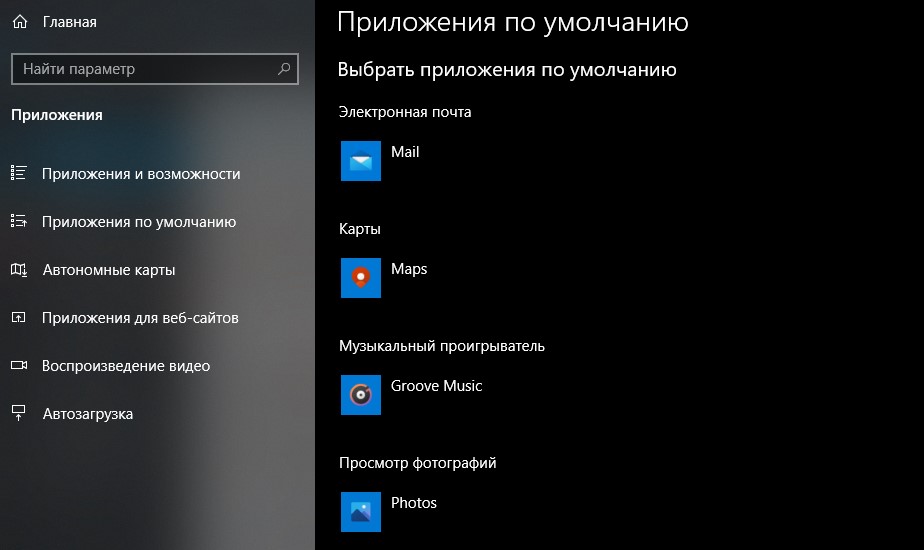
Pokud si uživatel chce přejít na použití jiných aplikací, budou soubory otevřeny skrze ně. Jasný příklad lze nazvat aktivním přechodem ze standardního okraje k prohlížeči Chrome.
Proč se objeví chyba
Standard, jak již bylo jasné, se nazývá aplikace, s nimiž se otevírají populární soubory. Při nákupu počítače nebo notebooku s předinstalovaným systémem Windows 10 OS jsou spuštěny odkazy, které se otevírají na internetu, přehrávání videí, zvukových kompozic, grafických obrázků atd.
Stává se však, že standardní aplikace nechce otevřít konkrétní soubor, objeví se vhodné oznámení o chybě spojené s vypouštěním.
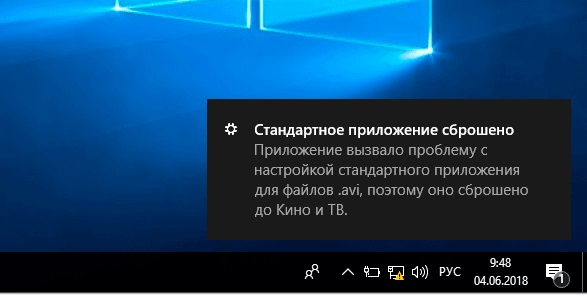
Existuje několik důvodů, proč se to děje:
- Algoritmus použitého programu namísto standardu nesplňuje požadavky Windows 10. To znamená, že uživatel si vybral další software pro spuštění určitých souborů a nahradil je standardním nástrojem. Nastavení tohoto programu je však relevantní pro dřívější verze operačního systému nebo neodpovídá nejnovějším aktualizacím. Důvodem je skutečnost, že vývojářům se ne vždy dokáže přizpůsobit všem změnám v OS.
- Byla nainstalována aktualizace operačního systému, která nastavuje výchozí nastavení. Buď kvůli aktualizaci operačního systému, aplikovaný program již není podporován.
- V systému byla základní kolekce. Kupodivu, ale to se děje docela často. Proto byste neměli spěchat, abyste činili kardinální rozhodnutí.
Při srážce s takovou chybou má uživatel logickou touhu opravit. Jedinou otázkou je, jak přesně to udělat.
Je také důležité si uvědomit, že takový problém v podstatě vznikl přesně na raných verzích desáté operační systém Windows od společnosti Microsoft. Důvodem to bylo rysy mechanismu programového asociace se spuštěnými soubory a dokumenty. Ale po aktualizaci se algoritmus změnil a zároveň problém samotný. A proto uživatelé starých programů nebo ti, kteří neaktualizovali zastaralé verze softwaru, mohou čelit chybě.
Metody eliminace chyby
Celkově stojí za to zdůraznit 3 způsoby, jak opravit chybu „Standardní resetování aplikace“ v systému Windows 10.
To se provádí prostřednictvím:
- registr;
- nastavení;
- Bod zotavení.
Nyní podrobněji o každé možnosti.
Manuální nastavení
Nejprve se zbavíme chyby v nastavení, protože toto je nejjednodušší, ale zároveň docela efektivní metoda řešení problému.
K tomu budete muset ručně nastavit výchozí aplikace. Myšlenka je realizována takto:
- Stiskněte tlačítko Start a poté klikněte v levém horním rohu k obrázku ve formě 3 vodorovných pruhů a poté klikněte na část „Parametry“;
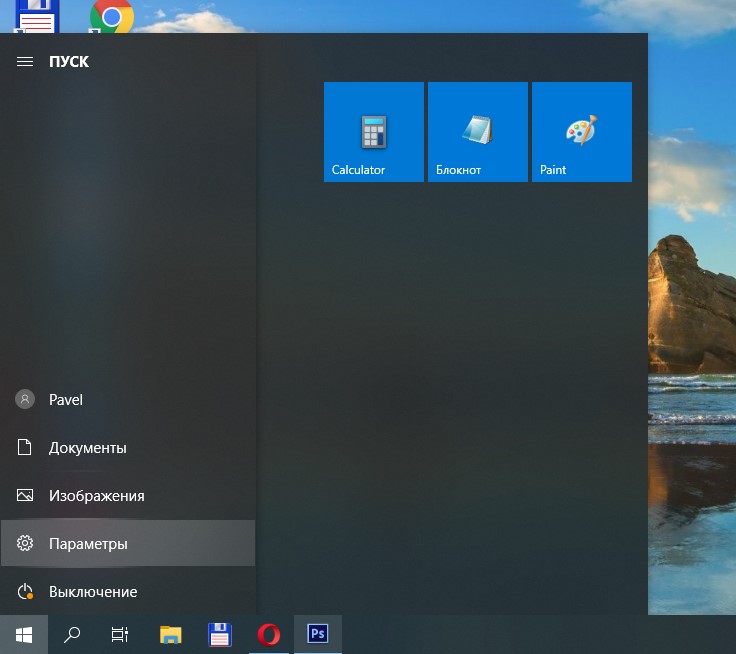
- Otevře se okno, kde musíte jít do kategorie „Aplikace“;
- Na levé straně nabídky, která se objeví, bude existovat speciální část „Výchozí aplikace“, klikněte na ni;
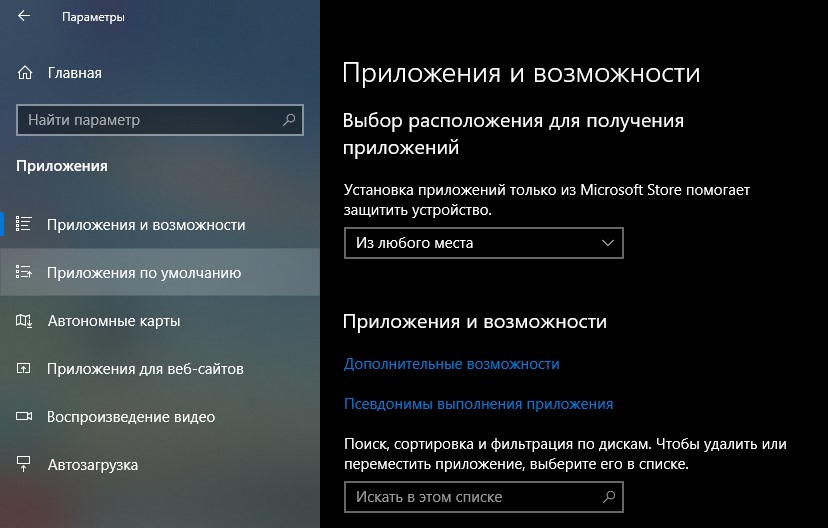
- Seznam se otevře, kde v každém bodě můžete kliknout na levé tlačítko myši, a tak bude existovat seznam programů, které mohou organizovat automatické spuštění určité kategorie souborů a procesů;
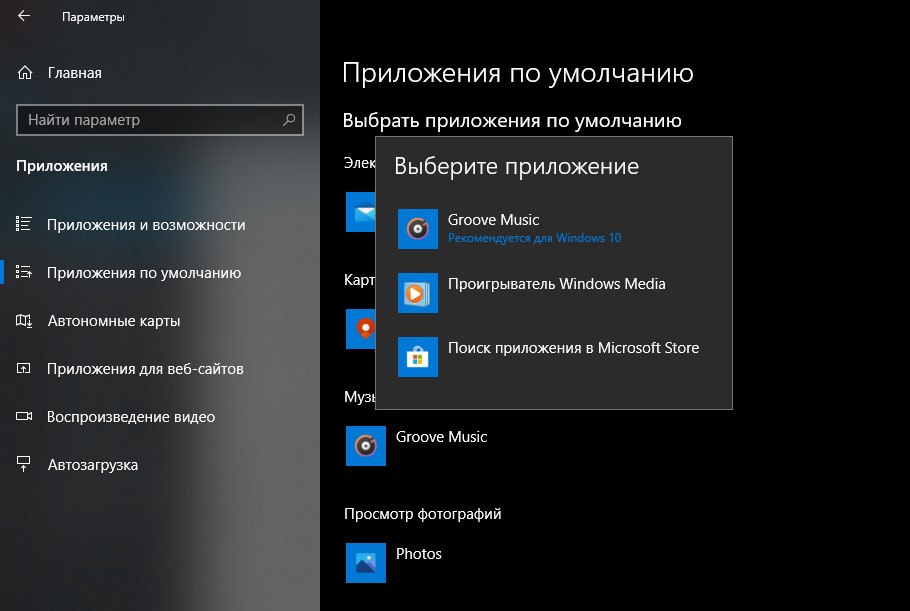
- Seznam zobrazí vhodné programy nainstalované v počítači a také jednu možnost aplikace doporučené pro Windows 10.
Tento postup je nutný k opakování pro každý typ souboru a poté odeslání počítače nebo notebooku do standardního restartu.
Statistiky a zkušenosti uživatelů ukazují, že tato metoda je současně nejjednodušší, ale zároveň nejúčinnější.
Registr
Pokud předchozí možnost nefunguje, již eliminujeme selhání pomocí registru. Přesněji řečeno, musíte změnit registr systému použitím speciálního souboru formátu Regi.
Chcete -li implementovat tuto metodu eliminace chyby při resetování standardní aplikace, musíte provést následující akce:
- Otevřete notebook. Pokud víte, kde se nachází, stačí kliknout na ikonu. Nebo použijte vyhledávání aplikace.
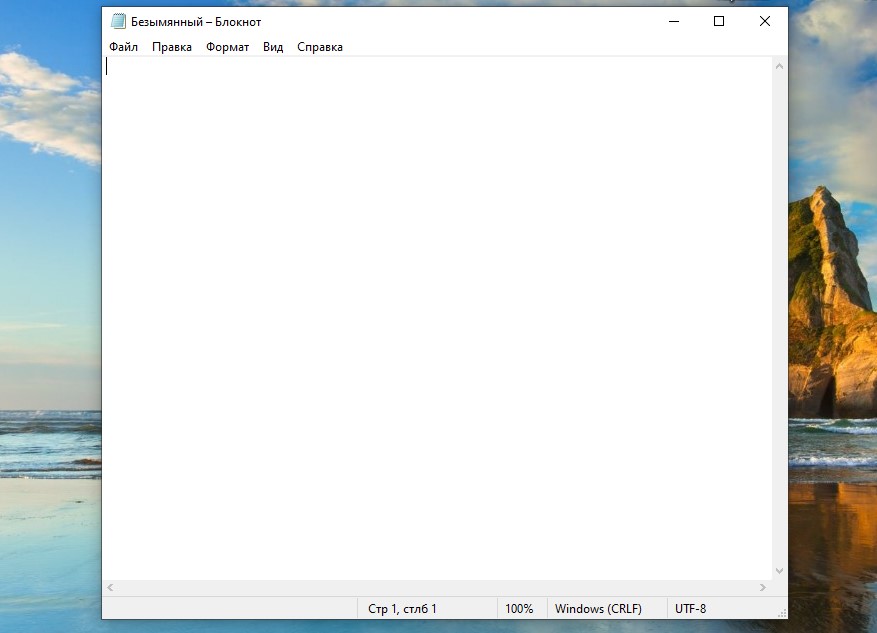
- Dále musíte do okna otevřeného notebooku vložit speciální kód. Má následující vzhled:
Editor Windows Registry Editor verze 5.00
;; .3G2,.3gp, .3gp2, .3GPP, .ASF, .Avi, .M2t, .M2ts, .M4V, .MKV .MOV, .MP4, MP4V, .MTS, .Tif, .Tiff, .WMV
[Hkey_current_user \ software \ třídy \ appxk0g4vb8gvt7b93tg50ybcy892pge6jmt]
"Nopenenwith" = ""
"NostaticDefaultverb" = "";; .AAC, .ADT, .ADTS ,.Amr, .Flac, .M3U, .M4A, .M4R, .mp3, .MPA .Wav, .WMA, .Wpl, .Zpl
[Hkey_current_user \ software \ třídy \ appxqj98qxeynz6dv4459yaz6bnqxbyaqcs]
"Nopenenwith" = ""
"NostaticDefaultverb" = "";;.Htm, .Html
[Hkey_current_user \ software \ třídy \ appx4hxtad77fbk3jkkeerkrm0ze94wjf3s9]
"Nopenenwith" = ""
"NostaticDefaultverb" = "";; .PDF
[Hkey_current_user \ software \ třídy \ appxd4nrz8srnhf9t5a8sbjyar1cr723]
"Nopenenwith" = ""
"NostaticDefaultverb" = "";;.STL, .3MF, .Obj, .WRL, .Vrstva, .FBX, .3ds, .Dae, .Dxf, .BMP .JPG, .PNG, .TGA
[Hkey_current_user \ software \ třídy \ appxvhc4p7vz485xfp46hk3fq3grkdgjg]
"Nopenenwith" = ""
"NostaticDefaultverb" = "";; .Svg
[Hkey_current_user \ software \ třídy \ appxde74bfzw9j31bzhcvsrxyjnhbq66cs]
"Nopenenwith" = ""
"NostaticDefaultverb" = "";; .Xml
[Hkey_current_user \ software \ třídy \ appxccc58vyzkbjbs4ky0mxrmxf8278rk9b3t]
"Nopenenwith" = ""
"NostaticDefaultverb" = ""[Hkey_current_user \ software \ třídy \ appx43hxtbyps62je9sqpdzxn1790zetc]
"Nopenenwith" = ""
"NostaticDefaultverb" = "";; .DRSNÝ, .Rwl, .RW2
[Hkey_current_user \ software \ třídy \ appx9rkaq77s0jzh1TyccAdx9ghba15r6t3h]
"Nopenenwith" = ""
"NostaticDefaultverb" = "";; .MP4,.3gp, .3GPP, .Avi, .Divx, .M2t, .M2ts, .M4V, .MKV, .Mod atd.
[Hkey_current_user \ software \ třídy \ appx6eg8h5sxq90pv53845wmnbewywdq5h]
"Nopenenwith" = ""
"NostaticDefaultverb" = ""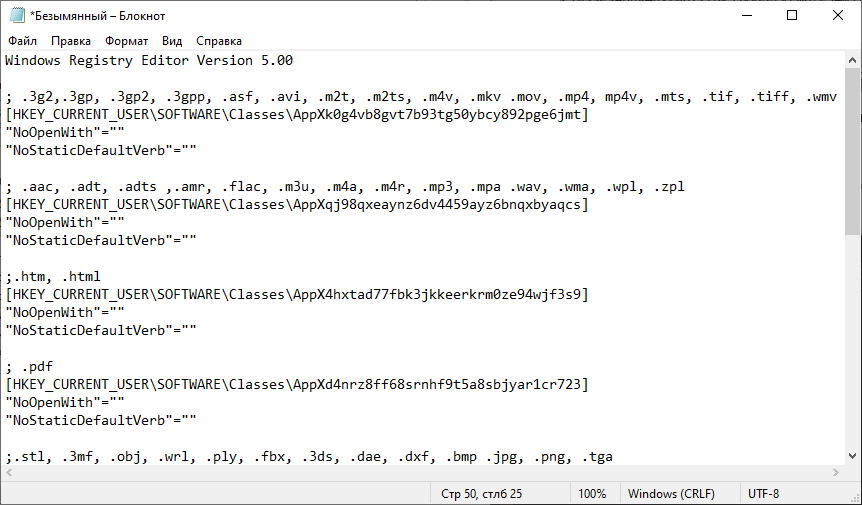
- Nyní přejděte do části „Soubor“ a poté klikněte na „Uložit jak“. To je důležité, protože je nutné nastavit určitý název pro soubor.
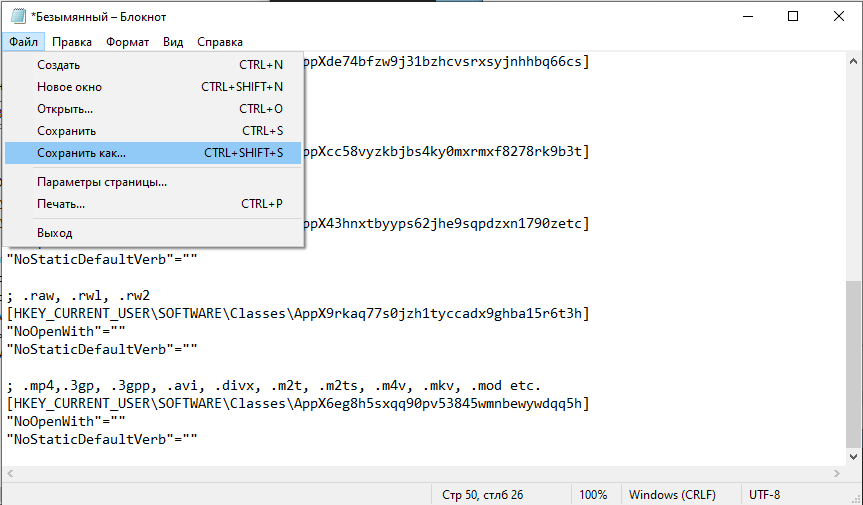
- Po uložení se dirigent otevře. Můžete si vybrat jakoukoli složku, abyste zachránili, jak pohodlné. Nejdůležitější však je, že v části „Typ souboru“ je vybrána prodloužení Reg. Pak ponechejte změny a můžete bezpečně zavřít notebook.
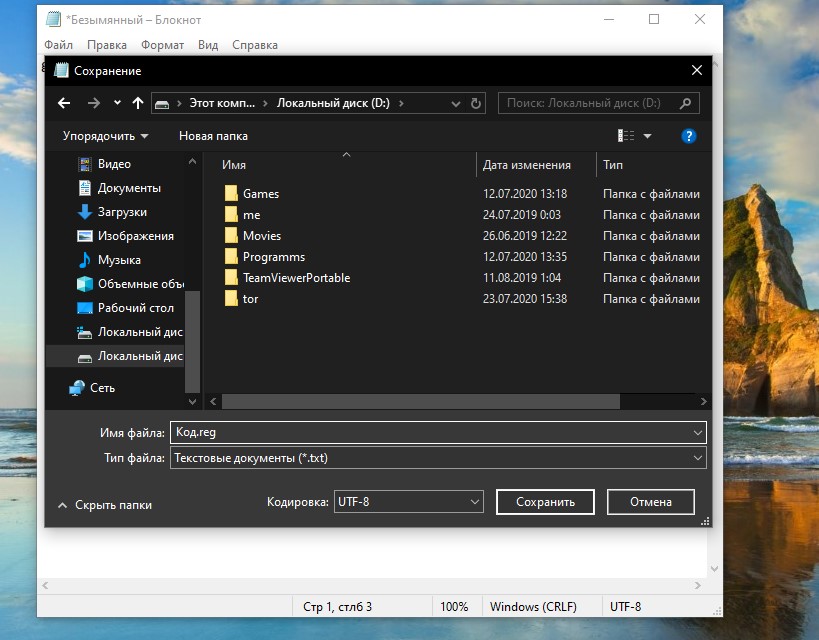
- Dále otevřete složku, kde byl tento soubor uložen. Před zahájením jeho zahájení je pro zajištění lepší vytvoření záložní kopie pro váš registr. Zůstává pouze spustit vytvořený soubor a čekat na všechny změny. Na konci procesu stačí restartovat počítač.
Jen buďte opatrní, protože použití takové metody na nejnovějších aktualizacích operačního systému může vést k tomu, že některé systémové aplikace se nezobrazí v seznamu kontextové nabídky a spustí položku „Otevřít pomocí“.
Bod zotavení
A nejnovější metodou, když nic jiného nepomůže, je používat dříve vytvořený bod obnovy.
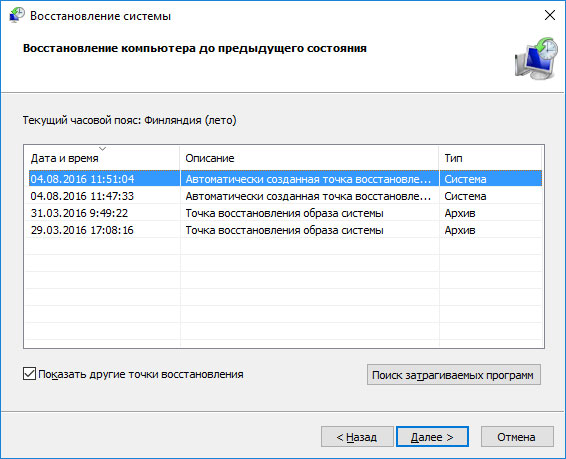
V tomto případě je však důležité vzít v úvahu, že obnova systému povede ke ztrátě dat, programů a aktualizací nainstalovaných po okamžiku vytvoření tohoto bodu obnovy. To znamená, že musíte znovu načíst a nakonfigurovat vše. Pokud jste na to připraveni, jednejte.
Každý může čelit takové chybě. Toto je funkce prezentovaného operačního systému, který byl zohledněn a opraven jako součást další aktualizace. Zároveň existují způsoby, jak eliminovat chyby, které lze bez problémů realizovat i bez zvláštních dovedností.
- « Proč může místní systém servisní jednotky načíst počítač a jak jej opravit
- Užitečná doporučení pro výběr disku na tvrdém notebooku »

